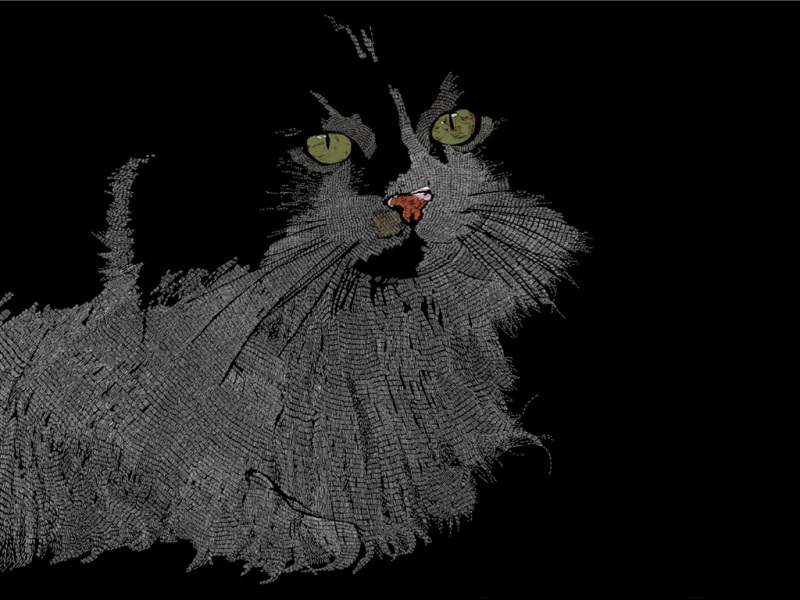很多小伙伴都遇到过win10系统联想笔记本接显示器不显示的困惑吧,一些朋友看过网上零散的win10系统联想笔记本接显示器不显示的处理方法,并没有完完全全明白win10系统联想笔记本接显示器不显示是如何解决的,今天小编准备了简单的解决办法,只需要按照1、按下键盘上的“Fn+F10”即可切换显示屏幕,通过“FN+F10”分别可切换“单屏显示”、“双屏显示”、“扩展桌面” 3个模式; 2、一般“双屏显示”只适合屏幕分辨率一样的显示器,所以笔记本和显示器连接不推荐使用,一般推荐使用“单屏”或“扩展”。的顺序即可轻松解决,具体的win10系统联想笔记本接显示器不显示教程就在下文,一起来看看吧!
方法一:
1、按下键盘上的“Fn+F10”即可切换显示屏幕,通过“FN+F10”分别可切换“单屏显示”、“双屏显示”、“扩展桌面” 3个模式;
2、一般“双屏显示”只适合屏幕分辨率一样的显示器,所以笔记本和显示器连接不推荐使用,一般推荐使用“单屏”或“扩展”。
方法二:
1、在win10系统中按下“Win+P”组合键呼出“投影”界面,我们可以通过鼠标点击来切换需要显示的屏幕!